So deaktivieren Sie die Zufallswiedergabe bei YouTube Music [Schritt-für-Schritt-Anleitung]
Der Shuffle-Play-Modus ermöglicht die zufällige Wiedergabe von Songs aus der gesamten Bibliothek, dem Album oder der Playlist. Die meisten gängigen Musik-Streaming-Dienste bieten diese Funktion. So können Sie Ihre Musikbibliothek auffrischen und neue Favoriten entdecken. Allerdings kann sich diese Zufallswiedergabe bei wiederholtem Hören wiederholen. Anstatt einen Mix aus Songs zu hören, hören Sie möglicherweise ähnliche, wenn nicht sogar dieselben, wiederholt. In diesem Fall fragen Sie sich vielleicht: So deaktivieren Sie die Zufallswiedergabe bei YouTube MusicDer Zufallsmodus lässt sich grundsätzlich ganz einfach deaktivieren. In diesem Artikel erfährst du, wie du die Zufallswiedergabe bei YouTube Music deaktivierst.
Inhaltsverzeichnis Teil 1. Deaktivieren der Zufallswiedergabe auf einer Playlist-/Album-/KünstlerseiteTeil 2. Deaktivieren Sie die Zufallswiedergabe einer Playlist oder eines Albums während der WiedergabeTeil 3. Deaktivieren Sie die Zufallswiedergabe von Songs und Alben in der BibliothekTeil 4. Bonus-Tipp: So steuern Sie die Musikwiedergabe auf YouTube besserTeil 5. Abschließender Gedanke
Teil 1. Deaktivieren der Zufallswiedergabe auf einer Playlist-/Album-/Künstlerseite
Wenn Sie die Zufallswiedergabe von Musik auf YouTube Music deaktivieren möchten, gibt es verschiedene Möglichkeiten. Standardmäßig ist die Zufallswiedergabe deaktiviert. Spielen Sie die Musik einfach der Reihe nach ab. Eine Möglichkeit besteht darin, die Zufallswiedergabe in der Playlist, im Album oder auf der Künstlerseite zu suchen. Hier finden Sie eine Schritt-für-Schritt-Anleitung zum Deaktivieren der Zufallswiedergabe in YouTube Music-Playlists, Alben und auf Künstlerseiten mithilfe der YouTube Music App oder des Webplayers.
Auf dem Desktop oder Web Player
- Öffnen Sie zunächst die YouTube Music-Desktop-App oder den Webplayer auf Ihrem Computer. Suchen Sie die Playlist, das Album oder den Interpreten, für die Sie die Zufallswiedergabe deaktivieren möchten.
- Nachdem Sie die Wiedergabeliste, das Album oder die Künstlerseite ausgewählt haben, klicken Sie auf den ersten Song darin.
- Sobald der Song abgespielt wird, sehen Sie unten rechts den nach oben zeigenden Pfeil. Klicken Sie darauf, um die Registerkarte „Als Nächstes“ anzuzeigen. Alle Songs werden in der normalen Reihenfolge abgespielt.
Auf dem Handy
- Wie deaktiviere ich die Zufallswiedergabe bei YouTube Music auf dem Handy? Öffne die YouTube Music App auf deinem Handy. Suche die Playlist, das Album oder den Künstler, für den du die Zufallswiedergabe deaktivieren möchtest.
- Spielen Sie ein Lied ab, um den Musik-Player anzuzeigen.
- Wischen Sie nach oben, um die Registerkarten am unteren Bildschirmrand zu erweitern. Tippen Sie auf die Registerkarte „Als Nächstes“. Alle Songs werden in der normalen Reihenfolge abgespielt.
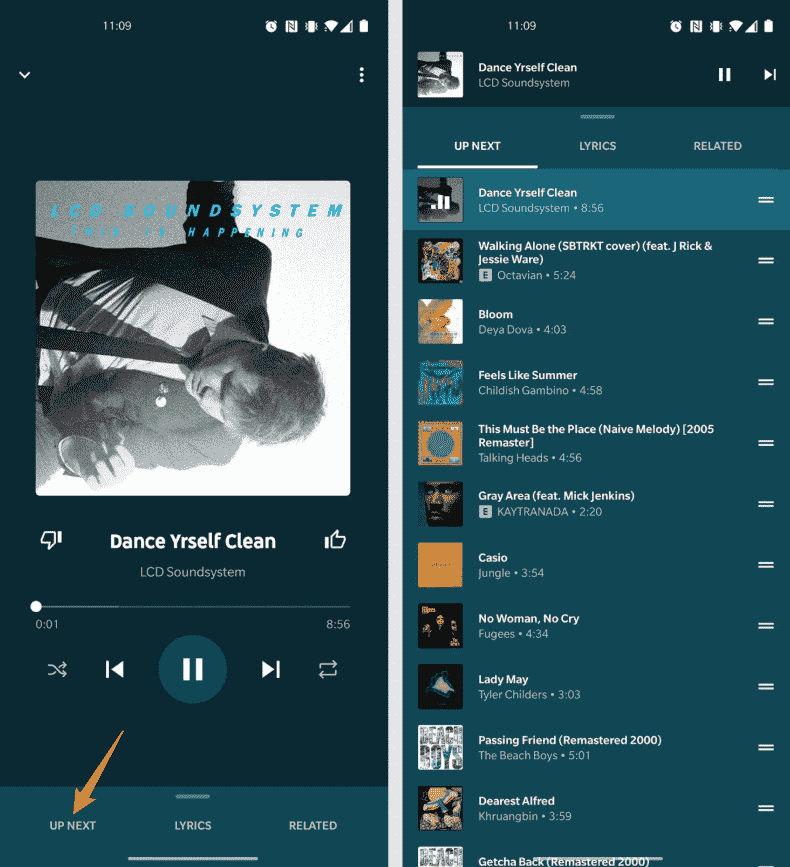
Teil 2. Deaktivieren Sie die Zufallswiedergabe einer Playlist oder eines Albums während der Wiedergabe
Wie deaktiviere ich die Zufallswiedergabe bei YouTube Music während der Wiedergabe? Wenn Sie die Zufallswiedergabe beim Anhören eines Songs auf Ihrem Album oder Ihrer Playlist aktivieren, können Sie sie wie folgt deaktivieren:
- Öffnen Sie YouTube Music auf einem Computer oder Mobilgerät. Suchen Sie die abgespielte Playlist oder das Album.
- Klicken Sie auf den ersten Song der Playlist oder des Albums. Nun werden alle Songs der Reihe nach abgespielt.
Teil 3. Deaktivieren Sie die Zufallswiedergabe von Songs und Alben in der Bibliothek
Wie deaktiviere ich die Zufallswiedergabe in der YouTube-Musikbibliothek? Wenn Sie die Zufallswiedergabe Ihrer Songs im Bibliotheksbereich beenden möchten, folgen Sie diesen Schritt-für-Schritt-Anweisungen:
- Rufen Sie im ersten Schritt mit Ihrem bevorzugten Browser auf dem Computer die YouTube Music-Website auf und melden Sie sich bei Ihrem Konto an.
- Klicken Sie auf der YouTube Music-Startseite im linken Seitenbereich auf die Option „Bibliothek“ und dann auf die Registerkarte „Wiedergabelisten“ oder „Songs“.
- Klicken Sie abschließend auf der Playlist-Seite auf den ersten Song. Wenn Sie nun die Musik in der Playlist abspielen, werden diese in der normalen Reihenfolge abgespielt.
Teil 4. Bonus-Tipp: So steuern Sie die Musikwiedergabe auf YouTube besser
Wir hoffen, dass die oben genannten Schritte zum Deaktivieren der Zufallswiedergabe in YouTube Music dafür sorgen, dass Sie beim Abspielen von Musik nicht gestört werden. Falls Sie die Zufallswiedergabe in YouTube Music immer noch nicht deaktivieren können, gibt es hier eine andere Methode, mit der Sie YouTube Music in zufälliger oder normaler Reihenfolge hören können, ohne dass es zu Fehlern kommt. Sie sollten die YouTube Music-Titel zunächst offline speichern mit AMusicSoft YouTube Music Converter. Verwenden Sie dann andere Mediaplayer, um sie außerhalb der YouTube Music-App in der von Ihnen gewünschten Reihenfolge abzuspielen.
AMusicSoft YouTube Music Converter konvertiert YouTube Music mit fünffacher Geschwindigkeit in MP3, AAC, FLAC, WAV und andere Formate. Nach der Konvertierung können Sie YouTube Music auf jedem Audioplayer übertragen und abspielen. Sie können YouTube Music auch ohne Premium herunterladen. Selbstverständlich bleiben die originale Streaming-Klangqualität und die ID5-Tags (Titel, Interpret, Album usw.) nach der Konvertierung erhalten.
Wenn Sie die Wiedergabe von YouTube Music besser steuern möchten, können Sie diesem Tutorial folgen, um YouTube Music in lokale MP3-Dateien zu konvertieren.
Schritt 1. AMusicSoft unterstützt die neuesten Betriebssysteme Windows und Mac. Bitte laden Sie zunächst AMusicSoft YouTube Music Converter entsprechend Ihrer Computerversion herunter und installieren Sie ihn.
Kostenlos herunterladen Kostenlos herunterladen
Schritt 2. Öffnen Sie den AMusicSoft YouTube Music Converter auf Ihrem Computer. Ziehen Sie die zu konvertierenden YouTube-Musiktitel in die Hauptoberfläche des Konverters.

Schritt 3. Gehen Sie zur Registerkarte „Format“ und wählen Sie MP3 als Standardausgabeformat. AMusicSoft bietet außerdem verschiedene Eingabe- und Ausgabeformate, sodass Sie die Einstellungen nach Ihren Wünschen anpassen können. Unter dem Ausgabeformat können Sie Codec, Kanal, Abtastrate und Bitrate der Songs anpassen.

Schritt 4. Nachdem Sie alle gewünschten Optionen ausgewählt haben, klicken Sie auf „Konvertieren“. AMusicSoft beginnt mit der Konvertierung der Songs auf den Computer. Dieser Vorgang wird in Kürze abgeschlossen sein.

Teil 5. Abschließender Gedanke
Der Zufallsmodus von YouTube Music bietet Nutzern ein abwechslungsreiches und unvorhersehbares Musikerlebnis. Manchmal ärgert man sich jedoch über den Zufallsmodus, da die Songs im Zufallsmodus immer in der gleichen Reihenfolge abgespielt werden. Wir haben erklärt, wie man den Zufallsmodus in YouTube Music deaktiviert, und hoffen, dass dies Ihr Hörerlebnis deutlich verbessert. Wenn Sie übrigens eine bessere Musiksteuerung außerhalb der YouTube Music App wünschen, probieren Sie die zuverlässige AMusicSoft YouTube Music Converter. Mit diesem Tool erleben Sie Musik völlig neu!
Menschen Auch Lesen
- Wie lädt man YouTube Music kostenlos herunter?
- Die 8 besten kostenlosen YouTube-Musik-Downloader, die Sie ausprobieren können
- Wie lädt man Musik von YouTube mit/ohne Premium herunter?
- Warum wird YouTube Music immer wieder angehalten? 8 schnelle Lösungen!
- So beheben Sie das Problem: Warum sind einige Songs auf YouTube Music nicht verfügbar?
- Wo werden YouTube-Musikdownloads gespeichert? [Gelöst!]
Robert Fabry ist ein begeisterter Blogger und Technik-Enthusiast. Vielleicht kann er Sie mit ein paar Tipps anstecken. Außerdem hat er eine Leidenschaft für Musik und hat zu diesen Themen für AMusicSoft geschrieben.